gifsicle
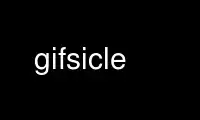
Ini ialah gifsicle arahan yang boleh dijalankan dalam penyedia pengehosan percuma OnWorks menggunakan salah satu daripada berbilang stesen kerja dalam talian percuma kami seperti Ubuntu Online, Fedora Online, emulator dalam talian Windows atau emulator dalam talian MAC OS.
JADUAL:
NAMA
gifsicle - memanipulasi imej GIF dan animasi
SINOPSIS
gifsicle [pilihan, bingkai dan nama fail]...
DESCRIPTION
gifsicle ialah program baris perintah yang berkuasa untuk mencipta, mengedit, memanipulasi dan
mendapatkan maklumat tentang imej GIF dan animasi.
gifsicle biasanya memproses fail GIF input mengikut pilihan baris arahannya dan
menulis keputusan kepada output standard. The -i pilihan, sebagai contoh, memberitahu gifsicle kepada
jalinkan inputnya:
gifsicle -i < pic.gif > interlaced-pic.gif
gifsicle pandai mencipta dan memanipulasi animasi GIF. Secara lalai, ia menggabungkan dua
atau lebih banyak fail input ke dalam animasi "flipbook":
gifsicle pic1.gif pic2.gif pic3.gif > animasi.gif
Gunakan pilihan seperti --kelewatan, --kira gelung, dan --optimumkan untuk menala animasi anda.
Untuk mengubah suai fail GIF di tempatnya, gunakan --batch pilihan. Dengan --batch, gifsicle akan mengubah suai
fail yang anda tentukan dan bukannya menulis fail baharu kepada output standard. Untuk jalinan
semua GIF dalam direktori semasa, anda boleh katakan:
gifsicle --batch -i * .gif
Pengguna baharu mungkin mahu melangkau ke bahagian Contoh di penghujung.
KONSEP INDEKS
Konsep berada di sebelah kiri, relevan gifsicle pilihan berada di sebelah kanan.
Animasi, menukar pilihan bingkai, perubahan bingkai, dsb.
pelupusan --pembuangan
gelung --kira gelung
bahagian pilihan bingkai
kecil --optimumkan, --warna
kelajuan --kelewatan
Keluaran buruk --berhati-hati
Warna latar belakang --latar belakang
Warna, berubah --tukar-warna, --gunakan-peta warna, --dither, --transform-colormap
mengurangkan bilangan --warna, --dither, --gamma
Komen-komen --komen
Extensions --sambungan, --sambungan apl, --maklumat-sambungan
Saiz fail --optimumkan, --nyahoptimumkan, --warna
Transformasi imej
tanaman --potong, --ketelusan-tanaman
membalikkan --selak-*
mengubah saiz --saiz semula, --skala
berputar --putar-*
Skala kelabu --gunakan-peta warna
Interlacing --jalinan
Bingkai kedudukan --kedudukan
Skrin, logik --logik-skrin
Memilih pilihan bingkai bingkai (seperti '#0')
Ketelusan --telus
Amaran --tiada-amaran
COMMAND LINE
gifsicleBaris arahan terdiri daripada fail input GIF dan pilihan. Kebanyakan pilihan bermula dengan a
sempang (-) atau tambah (+); pilihan bingkai, sejenis pilihan, mulakan dengan tanda nombor (#).
Apa-apa lagi ialah fail input GIF.
gifsicle membaca dan memproses fail input GIF mengikut urutan. Jika tiada fail input GIF diberikan, atau
anda memberikan nama fail khas '-', ia dibaca daripada input standard.
gifsicle keluar dengan status 0 jika tiada ralat dan status 1 sebaliknya.
PILIHAN
Setiap pilihan mempunyai bentuk yang panjang, '--nama-deskriptif-panjang'. Anda tidak perlu menaip keseluruhannya
nama deskriptif yang panjang, hanya cukup untuk menjadikannya jelas.
Beberapa pilihan juga mempunyai bentuk pendek, '-X'. Anda boleh menggabungkan pilihan pendek jika tidak
ambil hujah:'-IIb' adalah sama seperti '-I -I -b'. Tetapi berhati-hati dengan pilihan yang sesuai
ambil hujah:'-cblah'bermaksud'-c bla', bukan '-c -b -l -a -h'.
Banyak pilihan juga mempunyai converse, '--tiada-pilihan', yang mematikan pilihan. Awak boleh pusing
daripada pilihan pendek '-X'dengan berkata'+X' sebaliknya.
mod Pilihan
Pilihan mod memberitahu gifsicle jenis keluaran yang hendak dihasilkan. Boleh ada paling banyak satu, dan
ia mesti mendahului sebarang input GIF.
--bercantum, -m
Gabungkan semua input GIF ke dalam satu fail dengan berbilang bingkai dan tulis fail itu ke
keluaran standard. Ini ialah mod lalai.
--batch, -b
Ubah suai setiap input GIF di tempatnya dengan membaca dan menulis pada nama fail yang sama. (GIF
dibaca daripada input standard ditulis kepada output standard.)
--meletup, -e
Buat GIF output untuk setiap bingkai setiap fail input. GIF output dinamakan
'xxx.000', 'xxx.001' dan seterusnya, dengan 'xxx' ialah nama fail input (atau
apa sahaja yang anda tentukan dengan '--pengeluaran') dan sambungan berangka ialah bingkai
nombor.
--meletup-dengan-nama, -E
Sama seperti --meletup, tetapi tulis sebarang bingkai bernama ke fail 'xxx.nama' bukannya
'xxx.nombor bingkai'. Bingkai dinamakan menggunakan '--nama'pilihan.
Umum Pilihan
Pilihan am mengawal maklumat gifsicle cetakan dan tempat ia menulis outputnya.
Pilihan maklumat dan --verbose boleh dimatikan dengan '--tidak-X'.
--maklumat, -I
Cetak perihalan yang boleh dibaca manusia bagi setiap GIF input kepada output standard, atau
apa sahaja fail yang anda tentukan dengan -o. Pilihan ini menyekat keluaran biasa, dan tidak boleh
digabungkan dengan pilihan mod seperti --batch. Jika anda memberi dua --maklumat or -I pilihan,
walau bagaimanapun, maklumat dicetak kepada ralat standard, dan output biasa berlaku sebagai
biasa.
--maklumat-warna, --cinfo
suka --maklumat, tetapi juga mencetak maklumat tentang peta warna fail input.
--maklumat-sambungan, --xinfo
suka --maklumat, tetapi juga mencetak sebarang sambungan GIF yang tidak dikenali dalam a hexdump(1)-seperti
format.
--maklumat-saiz, --sinfo
suka --maklumat, tetapi juga mencetak maklumat tentang saiz imej termampat.
- membantu, -h
Cetak maklumat penggunaan dan keluar.
-o fail
--pengeluaran fail
Hantar output ke fail. Nama fail khas '-' bermaksud output standard.
--verbose, -V
Cetak maklumat kemajuan (fail dibaca dan ditulis) kepada ralat standard.
--tiada-amaran, -w
Sekat semua mesej amaran.
--tidak-abaikan-kesilapan
Keluar dengan status 1 apabila menghadapi GIF yang sangat salah. Lalai adalah untuk mengacau.
--versi
Cetak nombor versi dan beberapa maklumat ringkas bukan jaminan dan keluar.
--berhati-hati
Tulis GIF yang lebih besar sedikit yang mengelakkan pepijat dalam beberapa pelaksanaan GIF lain. Beberapa
Versi Java dan Internet Explorer tidak boleh memaparkan GIF minimum yang betul
Gifsicle menghasilkan. Menggunakan --berhati-hati pilihan jika anda menghadapi masalah dengan a
imej tertentu.
--menjaga-ingatan
Menjimatkan penggunaan memori dengan mengorbankan masa pemprosesan. Ini mungkin berguna jika anda
sedang memproses GIF yang besar pada komputer tanpa banyak memori.
--fail seterusnya
Benarkan fail input mengandungi berbilang imej GIF yang digabungkan. Jika nama fail muncul
beberapa kali pada baris arahan, gifsicle akan membaca imej baharu daripada fail setiap satu
masa. Pilihan ini boleh membantu skrip mengelakkan keperluan untuk fail sementara. Sebagai contoh,
untuk mencipta GIF animasi dengan tiga bingkai dengan kelewatan yang berbeza, anda mungkin menjalankannya
"gifsicle --fail seterusnya -d10 - -d20 - -d30 - > keluar.gif" dan tulis tiga imej GIF,
mengikut urutan, kepada gifsicleinput standard.
--berbilang fail
suka --fail seterusnya, tetapi baca as banyak GIF imej as mungkin daripada setiap fail. Pilihan ini
bertujuan untuk skrip. Contohnya, untuk menggabungkan bilangan imej GIF yang tidak diketahui ke dalam a
animasi tunggal, jalankan "gifsicle --berbilang fail - > keluar.gif" dan tulis imej GIF, dalam
urutan, kepada gifsicleinput standard. Sebarang pilihan bingkai hanya digunakan pada yang terakhir
fail dalam gabungan.
Frame Pilihan
Pemilihan bingkai memberitahu gifsicle bingkai yang mana untuk digunakan daripada fail input semasa. Mereka adalah
berguna hanya untuk animasi, kerana GIF bukan animasi hanya mempunyai satu bingkai. Berikut adalah
borang yang boleh diterima untuk spesifikasi bingkai.
#num Pilih bingkai num. (Bingkai pertama ialah '#0'. Nombor negatif dikira ke belakang
daripada bingkai terakhir, iaitu '#-1'.)
#num1-num2 Pilih bingkai num1 melalui num2.
#num1- Pilih bingkai num1 melalui bingkai terakhir.
#nama Pilih bingkai yang dinamakan nama.
Watak '#' mempunyai makna istimewa untuk banyak cangkerang, jadi anda biasanya perlu memetiknya.
Sebagai contoh,
gifsicle happy.gif "# 0"
menggunakan bingkai pertama daripada happy.gif;
gifsicle happy.gif "#0-2"
menggunakan tiga bingkai pertamanya; dan
gifsicle happy.gif "#-1-0"
menggunakan bingkainya dalam susunan terbalik (bermula dari bingkai #-1 -- bingkai terakhir -- dan berakhir
pada bingkai #0 -- yang pertama).
Tindakan yang dilakukan dengan bingkai yang dipilih bergantung pada mod semasa. Dalam mod gabungan,
hanya bingkai yang dipilih digabungkan ke dalam GIF output. Dalam mod kelompok, hanya yang dipilih
bingkai diubah suai; bingkai lain kekal tidak berubah. Dalam mod letupan, hanya yang dipilih
bingkai diletupkan menjadi GIF output.
Frame Tukar Pilihan
Pilihan perubahan bingkai memasukkan bingkai baharu ke dalam animasi atau menggantikan atau memadam bingkai itu
sudah wujud. Beberapa perkara -- contohnya, menukar satu bingkai dalam animasi -- ialah
sukar untuk diungkapkan dengan pilihan bingkai, tetapi mudah dengan perubahan bingkai.
--padam bingkai [bingkai...]
Padam bingkai daripada GIF input.
--masukkan-sebelum bingkai lain-GIF
Memasukkan lain-GIF sebelum bingkai dalam GIF input.
--lampirkan lain-GIF
Tambah lain-GIF kepada GIF input.
--ganti bingkai lain-GIF
Ganti bingkai daripada GIF input dengan lain-GIF.
--selesai
Lengkapkan set semasa perubahan bingkai.
. bingkai hujah ialah pilihan bingkai (lihat di atas). Hujah-hujah ini selalu merujuk kepada
bingkai daripada asal masukkan GIF. Jadi, jika 'a.gif' mempunyai 3 bingkai dan 'b.gif' mempunyai satu, ini
arahan
gifsicle a.gif --padam "# 0" --ganti "# 2" b.gif
akan menghasilkan animasi output dengan 2 bingkai: 'a.gif' bingkai 1, kemudian 'b.gif'.
. lain-GIF argumen ialah sebarang bilangan fail input GIF dan pilihan bingkai. Ini
imej digabungkan dalam mod cantum dan ditambah pada GIF input. The lain-GIF bertahan sehingga
pilihan perubahan bingkai seterusnya, jadi arahan ini menggantikan bingkai pertama 'in.gif' dengan
gabungan 'a.gif' dan 'b.gif':
gifsicle -b dalam.gif --ganti "# 0" a.gif b.gif
Perintah ini, walau bagaimanapun, menggantikan bingkai pertama 'in.gif' dengan 'a.gif' dan kemudian
memproses 'b.gif' secara berasingan:
gifsicle -b dalam.gif --ganti "# 0" a.gif --selesai b.gif
Amaran: Anda tidak seharusnya menggunakan kedua-dua pilihan bingkai dan perubahan bingkai pada GIF input yang sama.
Image Pilihan
Pilihan imej mengubah suai imej input -- dengan menukar jalinan, ketelusan dan
tanaman, contohnya. Pilihan imej mempunyai tiga bentuk: '--X','--tidak-X', dan'--sama-X'.
'--Xborang ' memilih nilai untuk ciri, '--tidak-X' borang mematikan ciri,
dan juga '--sama-X' borang bermakna bahawa nilai ciri disalin daripada setiap input. The
lalai sentiasa '--sama-X'. Sebagai contoh, -latar belakang="#0000FF" menetapkan latar belakang
warna menjadi biru, --tiada-latar belakang mematikan warna latar belakang (dengan menetapkannya kepada 0), dan
--latar belakang yang sama menggunakan warna latar belakang sedia ada imej input. Anda boleh memberikan setiap pilihan
beberapa kali; sebagai contoh,
gifsicle -b -O2 -i a.gif --jalin-sama b.gif c.gif
akan membuat 'a.gif' berjalin, tetapi biarkan 'b.gif' dan 'c.gif' berjalin hanya jika ia
sudah.
-B warna
--latar belakang warna
Tetapkan latar belakang GIF output kepada warna. Hujah boleh mempunyai bentuk yang sama seperti dalam
yang --telus pilihan di bawah.
--potong x1,y1-x2,y2
--potong x1,y1+lebarxketinggian
Pangkas bingkai input berikut ke kawasan segi empat tepat yang lebih kecil. Sudut kiri atas
segi empat tepat ini ialah (x1,y1); anda boleh memberikan sama ada sudut kanan bawah, (x2,y2), atau
lebar dan tinggi segi empat tepat. Di dalam x1,y1+lebarxketinggian bentuk, lebar and
ketinggian boleh menjadi sifar atau negatif. Dimensi sifar bermakna kawasan tanaman pergi ke
tepi imej; dimensi negatif membawa kawasan tanaman yang banyak piksel
kembali dari tepi imej. Sebagai contoh, --potong 2,2+-2x-2 akan mengurangkan 2 piksel setiap satu
sebelah imej input. Pemotongan berlaku sebelum sebarang putaran, membalikkan,
mengubah saiz, atau kedudukan.
--ketelusan-tanaman
Pangkas mana-mana sempadan lutsinar daripada bingkai input berikut. Ini berlaku selepas apa-apa
tanaman disebabkan oleh --potong pilihan. Ia berfungsi pada imej input mentah; sebagai contoh, mana-mana
pilihan ketelusan masih belum digunakan.
--flip-mendatar
--terbalik-menegak
Terbalikkan bingkai berikut secara mendatar atau menegak.
-i
--jalinan
Hidupkan jalinan.
-S lebarxketinggian
--logik-skrin lebarxketinggian
Tetapkan skrin logik output kepada lebarxketinggian. --no-logik-skrin menetapkan output
skrin logik kepada saiz bingkai keluaran terbesar, manakala --skrin-logik-sama
menetapkan skrin logik output kepada skrin logik input terbesar. --skrin ialah
sinonim untuk --logik-skrin.
-p x,y
--kedudukan x,y
Tetapkan kedudukan bingkai berikut kepada (x,y). --tiada-kedudukan cara --kedudukan 0,0.
Biasanya, --kedudukan x,y meletakkan setiap bingkai yang berjaya tepat pada x,y. Walau bagaimanapun, jika an
keseluruhan animasi adalah input, x,y dianggap sebagai kedudukan untuk animasi.
--putar-90
--putar-180
--putar-270
Putar bingkai berikut sebanyak 90, 180 atau 270 darjah. --tidak-berputar mematikan mana-mana
putaran.
-t warna
--telus warna
Membuat warna lutsinar dalam bingkai berikut. warna boleh menjadi indeks peta warna
(0-255), spesifikasi warna heksadesimal (seperti "#FF00FF" untuk magenta), atau slash- atau
nilai merah, hijau dan biru yang dipisahkan koma (masing-masing antara 0 dan 255).
Lanjutan Pilihan
Pilihan sambungan menambah maklumat bukan visual pada GIF output. Ini termasuk nama,
ulasan dan sambungan generik.
--sambungan apl nama apl lanjutan
Tambahkan sambungan aplikasi bernama nama apl dan dengan nilai lanjutan kepada
output GIF. --tiada-apl-sambungan mengalih keluar sambungan aplikasi daripada input
imej.
-c teks
--komen teks
Tambah komen, teks, kepada GIF output. Komen akan diletakkan sebelum yang seterusnya
bingkai dalam aliran. --tiada komen mengalih keluar komen daripada imej input.
--sambungan nombor lanjutan
Tambahkan sambungan bernombor nombor dan dengan nilai lanjutan kepada GIF output.
nombor boleh dalam perpuluhan, perlapanan, hex, atau ia boleh menjadi aksara tunggal seperti 'n', yang mana
Nilai ASCII digunakan. --tiada-sambungan (Atau +x) mengalih keluar sambungan daripada input
imej.
-n teks
--nama teks
Tetapkan nama bingkai seterusnya kepada teks. Nama ini disimpan sebagai sambungan dalam output
GIF (nombor sambungan 0xCE, diikuti dengan aksara nama bingkai).
--tiada-nama mengalih keluar sambungan nama daripada imej input.
Animasi Pilihan
Pilihan animasi digunakan pada animasi GIF, atau pada bingkai individu dalam animasi GIF. Sebagai
dengan pilihan imej, kebanyakan pilihan animasi mempunyai tiga bentuk, '--X','--tidak-X', dan
'--sama-X', dan anda boleh memberikan pilihan animasi beberapa kali; sebagai contoh,
gifsicle -b a.gif -d50 "# 0" "# 1" -d100 "# 2" "# 3"
menetapkan kelewatan bingkai 0 dan 1 hingga 50, dan bingkai 2 dan 3 hingga 100.
-d masa
--kelewatan masa
Tetapkan kelewatan antara bingkai kepada masa dalam seperseratus saat.
-D kaedah
--pembuangan kaedah
Tetapkan kaedah pelupusan untuk bingkai berikut kaedah. Pelupusan bingkai
kaedah menentukan cara penonton harus mengalih keluar bingkai apabila tiba masanya untuk memaparkan
seterusnya. kaedah boleh menjadi nombor antara 0 dan 7 (walaupun hanya 0 hingga 3 adalah
umumnya bermakna), atau salah satu daripada nama ini: tiada (biarkan bingkai kelihatan untuk
bingkai masa depan untuk dibina di atasnya), ASIS (sama seperti "tiada"), latar belakang (Atau bg) (gantikan
bingkai dengan latar belakang), atau sebelumnya (gantikan bingkai dengan kawasan dari
bingkai yang dipaparkan sebelumnya). --tiada-pembuangan cara --pembuangan=tiada.
-l[mengira]
--kira gelung[=mengira]
Tetapkan sambungan gelung Netscape kepada mengira. Pengiraan ialah integer, atau selama-lamanya ke gelung
tanpa henti. Jika anda membekalkan a --kira gelung pilihan tanpa menyatakan mengira, Gifsicle akan
penggunaan selama-lamanya. --no-loopcount (lalai) mematikan gelung.
Tetapkan kiraan gelung kepada satu kurang daripada bilangan kali anda mahu animasi itu
lari. Animasi dengan --no-loopcount akan menunjukkan setiap bingkai sekali; --kira gelung=1 kehendak
gelung sekali, sekali gus menunjukkan setiap bingkai dua kali; dan sebagainya. Perhatikan bahawa --kira gelung=0 ialah
bersamaan dengan --kira gelung=selama-lamanya, tidak --no-loopcount.
-O[tahap]
--optimumkan[=tahap]
Optimumkan animasi GIF output untuk ruang. Tahap menentukan berapa banyak pengoptimuman
selesai; tahap yang lebih tinggi mengambil masa yang lebih lama, tetapi mungkin mempunyai hasil yang lebih baik. Terdapat pada masa ini
tiga peringkat:
-O1 Menyimpan hanya bahagian yang diubah bagi setiap imej. Ini adalah lalai.
-O2 Juga menggunakan ketelusan untuk mengecilkan lagi fail.
-O3 Cuba beberapa kaedah pengoptimuman (biasanya lebih perlahan, kadangkala hasil yang lebih baik).
Bendera pengoptimuman lain menyediakan kawalan yang lebih halus.
-Okeep-kosong
Kekalkan bingkai lutsinar kosong (ia digugurkan secara lalai).
Anda juga mungkin berminat dengan pilihan lain untuk mengecilkan GIF, seperti -k and
--tiada-sambungan.
-U
--nyahoptimumkan
Nyahoptimumkan animasi GIF ke dalam bentuk yang mudah diedit.
Animasi GIF sering dioptimumkan (lihat --optimumkan) untuk menjadikannya lebih kecil dan lebih cepat
untuk memuatkan, yang malangnya menjadikan mereka sukar untuk diedit. --nyahoptimumkan perubahan
GIF input yang dioptimumkan ke dalam GIF yang tidak dioptimumkan, di mana setiap bingkai adalah setia
perwakilan perkara yang akan dilihat pengguna pada ketika itu dalam animasi.
Image Transformasi Pilihan
Pilihan transformasi imej digunakan pada keseluruhan GIF semasa ia dibaca atau ditulis. Mereka boleh jadi
dimatikan dengan '--tiada-pilihan'.
--saiz semula lebarxketinggian
Ubah saiz GIF output kepada lebarxketinggian. Sama ada lebar or ketinggian mungkin garis bawah
'_'. Jika hujahnya lebarx_, maka GIF output diskalakan kepada lebar lebar piksel
tanpa mengubah nisbah aspeknya. Operasi serupa dilakukan untuk _xketinggian.
Saiz semula berlaku selepas semua bingkai input digabungkan dan sebelum pengoptimuman.
Saiz semula menggunakan dimensi skrin logik; jika aliran input mempunyai logik yang luar biasa
skrin (banyak pemapar GIF mengabaikan skrin logik), anda mungkin mahu menyediakan
--no-logik-skrin (Atau +S) untuk menetapkannya semula gifsicle menggunakan dimensi imej sebaliknya.
Lihat juga --saiz-kaedah.
--saiz-lebar lebar
--ubah saiz-tinggi ketinggian
suka --saiz semula lebarx_ dan --saiz semula _xketinggian masing-masing.
--saiz-sesuai lebarxketinggian
suka --saiz semula, tetapi mengubah saiz GIF output agar muat dalam segi empat tepat dengan ukuran
lebarxketinggian. Nisbah bidang GIF kekal tidak berubah. Tiada ubah saiz dilakukan jika
GIF sudah sesuai dalam segi empat tepat yang diberikan. sama ada lebar or ketinggian mungkin menjadi
gariskan '_', yang dianggap sebagai infiniti.
--ubah saiz-sesuai-lebar lebar
--ubah saiz-sesuai-tinggi ketinggian
suka --saiz-sesuai lebarx_ dan --saiz-sesuai _xketinggian masing-masing.
--skala Xfactor[xYfactor]
Skalakan lebar dan tinggi GIF output dengan Xfactor and Yfactor. Jika Yfactor tidak
diberikan, ia lalai kepada Xfactor. Penskalaan berlaku selepas semua bingkai input telah
digabungkan dan sebelum pengoptimuman.
--saiz-kaedah kaedah
Tetapkan kaedah yang digunakan untuk mengubah saiz imej. Kaedah 'sampel' berjalan sangat cepat, tetapi apabila
imej mengecut, ia menghasilkan hasil yang bising. Kaedah 'campuran' agak perlahan,
tetapi menghasilkan hasil yang lebih baik. Kaedah lalai pada masa ini adalah 'campuran'.
Butiran: Kaedah ubah saiz paling berbeza apabila mengecilkan imej. Kaedah 'sampel' ialah
pensampel titik. Setiap kedudukan piksel dalam imej output memetakan kepada tepat satu piksel
kedudukan dalam input, jadi apabila mengecut, baris dan lajur penuh daripada input adalah
jatuh. Kaedah lain menggunakan semua piksel input, yang biasanya menghasilkan lebih baik-
mencari imej. Kaedah 'kotak', pensampel kotak, adalah lebih cepat daripada yang lebih kompleks
menapis dan menghasilkan keputusan yang agak tajam, tetapi akan berlaku anomali apabila
mengecut imej dengan jumlah yang kecil dalam satu dimensi. (Sesetengah piksel output akan
sepadan dengan tepat 1 baris atau lajur input, manakala yang lain akan sepadan dengan tepat
2 baris atau lajur input.) Kaedah 'campuran' ialah interpolator bilinear penuh. Ini adalah
lebih perlahan dan menghasilkan keputusan yang agak kabur, tetapi mengelakkan anomali tersebut.
Gifsicle juga menyokong beberapa resamplers kompleks, termasuk Catmull-Rom kubik
pensampelan semula ('catrom'), penapis Mitchell-Netravali ('mitchell'), Lanczos 2-lobed
penapis ('lanczos2'), dan penapis Lanczos 3 lobus ('lanczos3'). Penapis ini adalah
lebih perlahan, tetapi boleh memberikan hasil yang lebih tajam dan lebih baik.
--saiz-warna n
Benarkan Gifsicle menambah warna perantaraan apabila mengubah saiz imej. Biasanya, Gifsicle
mengubah saiz algoritma menggunakan palet warna imej input tanpa perubahan. Apabila mengecut
imej dengan warna yang sangat sedikit (cth, imej hitam-putih tulen), menambah perantaraan
warna boleh meningkatkan hasil. Contoh: --saiz-warna 64 membenarkan Gifsicle menambah
warna perantaraan untuk imej yang mempunyai kurang daripada 64 warna input.
warna Pilihan
Pilihan warna digunakan pada keseluruhan GIF semasa ia dibaca atau ditulis. Mereka boleh dimatikan
dengan '--tiada-pilihan'.
-k num
--warna num
Kurangkan bilangan warna yang berbeza dalam setiap GIF output kepada num atau kurang. Bil mesti
antara 2 dan 256. Ini boleh digunakan untuk mengecilkan GIF output atau menghapuskan mana-mana tempatan
jadual warna.
Biasanya, kumpulan warna penyesuaian dipilih daripada jadual warna sedia ada. awak
boleh menjejaskan proses ini dengan --kaedah warna pilihan atau dengan memberikan peta warna anda sendiri
bersama --gunakan-peta warna. Gifsicle mungkin perlu menambah warna tambahan (membuat num+1 masuk
semua) jika terdapat ketelusan dalam imej.
--kaedah warna kaedah
Tentukan cara peta warna yang lebih kecil dipilih. 'kepelbagaian', lalai, ialah xv(1)'s
algoritma kepelbagaian, yang menggunakan subset ketat warna sedia ada dan secara amnya
membuahkan hasil yang baik. 'campuran-kepelbagaian' ialah pengubahsuaian ini: beberapa warna
nilai diadun daripada kumpulan warna sedia ada. 'median-cut' ialah potongan median
algoritma yang diterangkan oleh Heckbert. --kaedah adalah sinonim untuk --kaedah warna.
-f
--dither[=kaedah]
Bila --dither dihidupkan dan peta warna ditukar, gabungan warna digunakan untuk
anggaran warna yang hilang. Ini kelihatan lebih baik, tetapi menjadikan fail lebih besar dan boleh menyebabkan
artifak animasi, jadi ia dimatikan secara lalai.
Tentukan algoritma dithering dengan pilihan kaedah hujah. lalai,
'floyd-steinberg', menggunakan penyebaran ralat Floyd-Steinberg. Ini biasanya kelihatan terbaik, tetapi
boleh menyebabkan artifak animasi, kerana pilihan dithering akan berbeza dari bingkai ke
bingkai. Gifsicle juga menyokong algoritma dithering tersusun yang mengelakkan animasi
artifak. 'ro64' mod menggunakan corak yang besar, kelihatan rawak dan secara amnya
membuahkan hasil yang baik. 'o3','o4', dan'o8' mod menggunakan lebih kecil, lebih teratur
corak. 'diperintahkan' mod memilih algoritma dithering tertib yang baik. Untuk istimewa
kesan, cuba mod halftone 'bahagian separuh','squarehalftone', dan'pepenjuru'. Beberapa
mod mengambil parameter pilihan menggunakan koma. Mod halftone mengambil saiz sel dan
had warna: 'halftone,10,3' mencipta sel halftone lebar 10 piksel di mana setiap sel
menggunakan sehingga 3 warna.
--gamma pelbagai
Tetapkan pembetulan gamma kepada pelbagai, yang boleh menjadi nombor nyata atau 'sgt'. Secara kasarnya
bercakap, nombor yang lebih tinggi membesar-besarkan bayang-bayang dan nombor yang lebih rendah membesar-besarkan sorotan.
Lalai ialah fungsi yang ditakrifkan oleh ruang warna sRGB standard, yang biasanya
berfungsi dengan baik. (Kesannya serupa dengan --gamma=2.2.) Gifsicle menggunakan pembetulan gamma
apabila memilih palet warna (--warna) dan apabila dithering (--dither).
--tukar-warna color1 color2
Tukar color1 kepada color2 dalam GIF input berikut. (The warna hujah mempunyai
bentuk yang sama seperti dalam -t pilihan.) Tukar berbilang warna dengan memberikan pilihan berbilang
kali. Perubahan warna tidak mengganggu satu sama lain, jadi anda boleh menukar dua dengan selamat
warna dengan '--tukar-warna color1 color2 --tukar-warna color2 color1'. Mereka semua
berkuat kuasa apabila GIF input dibaca. --tidak-berubah-warna membatalkan semua perubahan warna.
--transform-colormap arahan
Perintah mestilah arahan shell yang membaca daripada input standard dan menulis ke
keluaran standard. Setiap peta warna dalam GIF output diterjemahkan ke dalam peta warna teks
format (lihat --gunakan-peta warna di bawah) dan disalurkan ke arahan. Output arahan itu
menjana (yang juga sepatutnya dalam format peta warna teks) akan menggantikan input
peta warna. Penggantian tidak menganggap padanan warna, jadi piksel yang menggunakan warna
slot n dalam input masih akan menggunakan slot warna n dalam output.
--gunakan-peta warna peta warna
Tukar imej untuk digunakan peta warna. Setiap piksel dalam imej ditukar kepada yang paling hampir
perlawanan masuk peta warna (atau jika --dither dihidupkan, kepada gabungan warna yang tidak jelas
peta warna). Peta warna boleh web untuk "Palet selamat web" 216 warna; kelabu Untuk
skala kelabu; bw untuk hitam-putih; atau nama fail. Fail itu sepatutnya sama ada
fail teks (format diterangkan di bawah) atau fail GIF, yang peta warna globalnya akan
digunakan. Jika --warna=N juga diberikan, an N-subset bersaiz daripada peta warna akan digunakan.
Fail peta warna teks menggunakan format ini:
; setiap baris bukan ulasan mewakili satu warna, "merah hijau biru"
; setiap komponen hendaklah antara 0 dan 255
0 0 0 ; macam ni
255 255 255
; atau gunakan notasi heks web
#ffffff ; macam ni
CONTOH
Mula-mula, mari buat animasi, 'anim.gif':
gifsicle a.gif b.gif c.gif d.gif > anim.gif
Animasi ini akan bergerak dengan sangat pantas: kerana kami tidak menyatakan kelewatan, penyemak imbas akan
kitar melalui bingkai sepantas yang boleh. Mari perlahankan dan jeda .5 saat
antara bingkai, menggunakan --kelewatan pilihan.
gifsicle --kelewatan 50 a.gif b.gif c.gif d.gif > anim.gif
Jika kita juga mahu GIF gelung tiga kali, kita boleh gunakan --kira gelung:
gifsicle -d 50 --gelung=3 a.gif b.gif c.gif d.gif > anim.gif
(Daripada menaip --kelewatan sekali lagi, kami menggunakan bentuk pendeknya, -d. Banyak pilihan mempunyai pendek
borang; anda boleh melihatnya dengan berlari 'gifsicle - membantu'. Kami pun singkatkan --kira gelung kepada
--gelung, yang OK kerana tiada pilihan lain bermula dengan 'gelung'.)
Untuk meletupkan 'anim.gif' ke dalam bingkai komponennya:
gifsicle --meletup anim.gif
ls anim.gif*
anim.gif anim.gif.000 anim.gif.001 anim.gif.002 anim.gif.003
Untuk mengoptimumkan 'anim.gif':
gifsicle -b -O2 anim.gif
Untuk menukar bingkai kedua 'anim.gif' kepada 'x.gif':
gifsicle -b --nyahoptimumkan -O2 anim.gif --ganti "# 1" x.gif
--nyahoptimumkan digunakan sejak 'anim.gif' telah dioptimumkan dalam langkah terakhir. Mengedit individu
bingkai dalam GIF yang dioptimumkan adalah berbahaya tanpanya --nyahoptimumkan; bingkai berikutan perubahan
bingkai boleh rosak oleh perubahan itu. Sudah tentu, ini mungkin yang anda mahukan.
Perhatikan bahawa --nyahoptimumkan and --optimumkan boleh dihidupkan serentak. --nyahoptimumkan mempengaruhi
input fail GIF, manakala --optimumkan mempengaruhi output fail GIF.
Untuk mencetak maklumat tentang bingkai pertama dan keempat 'anim.gif':
gifsicle -I "# 0" "# 3" < anim.gif
Untuk menjadikan hitam warna lutsinar dalam semua GIF dalam direktori semasa, dan juga
mencetak maklumat tentang setiap:
gifsicle -bII --trans "# 000000" * .gif
Memberi -I dua kali memaksa keluaran normal berlaku. Dengan hanya satu -I, GIF tidak akan menjadi
diubah suai.
Untuk menukar 'anim.gif' menggunakan subset 64 warna palet selamat Web:
gifsicle -b --warna=64 --use-col=web anim.gif
Untuk membuat versi hitam-putih 'anim.gif' yang terpesong:
gifsicle --dither --use-col=bw anim.gif > anim-bw.gif
Untuk menindih satu GIF di atas yang lain -- menghasilkan GIF output satu bingkai yang kelihatan seperti
superposisi kedua-dua input -- gunakan gifsicle dua kali:
gifsicle bawah.gif atas.gif | gifsicle -U "# 1" > result.gif
Gunakan gifsicle dalam talian menggunakan perkhidmatan onworks.net